

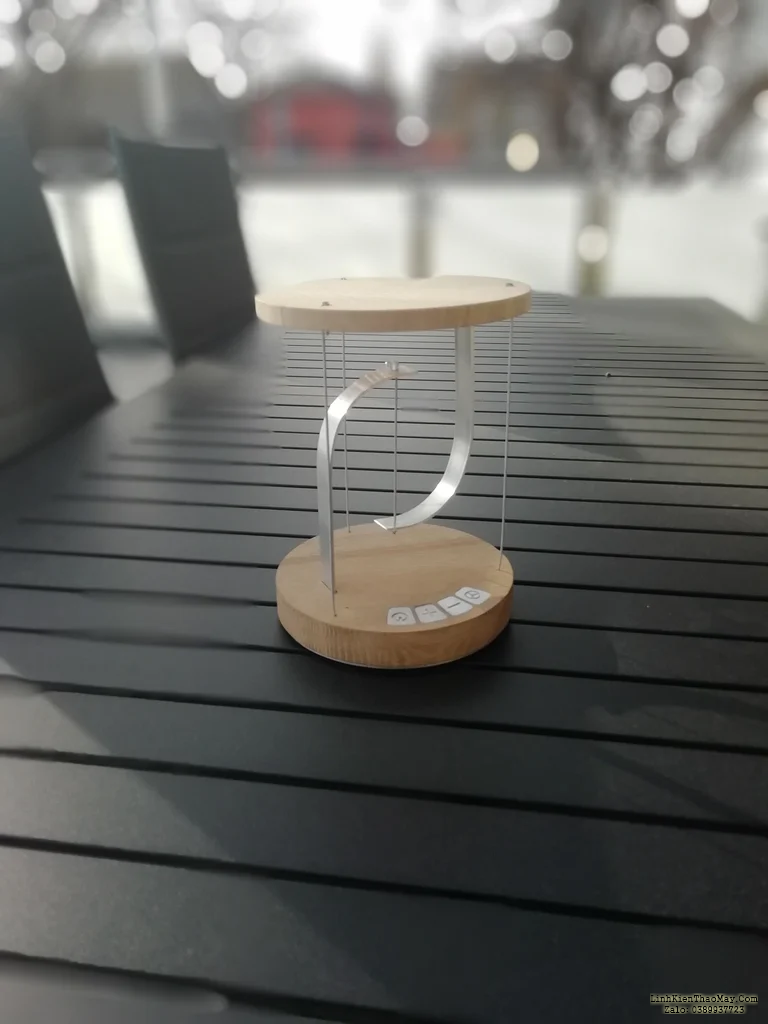

Phác thảo
phác thảo
phác thảo
Đây là một cái ngắn, mình hứa.
mình đo tất cả các linh kiện và suy nghĩ về sự sắp xếp trong cơ sở. Chắc chắn pin phải được đặt chính giữa và esp32 phải ở dưới cảm biến cảm ứng. Ở phía bên kia, bảng phí / cung cấp đã diễn ra. mình quyết định sử dụng fusion 360 để vẽ thiết kế vì mình muốn tạo mô hình 3d sau này.
Thực ra mình chưa bao giờ làm…
Vì vậy, mình đã vẽ phần đế, mặt trên và tất cả các tấm cảm biến ở dạng hợp nhất và xuất nó dưới dạng DXF. mình đã in nó và ghi lại độ sâu của các vết cắt theo cách thủ công.
Hãy chắc chắn rằng mọi phần cắt được đặt ở độ sâu chính xác!
Bây giờ là lúc để thực hiện một số hành động cam 🙂
https://app.box.com/s/d7wo75nr4vrooa2fhh4l3kwsf1wjv8v7
Cam Action
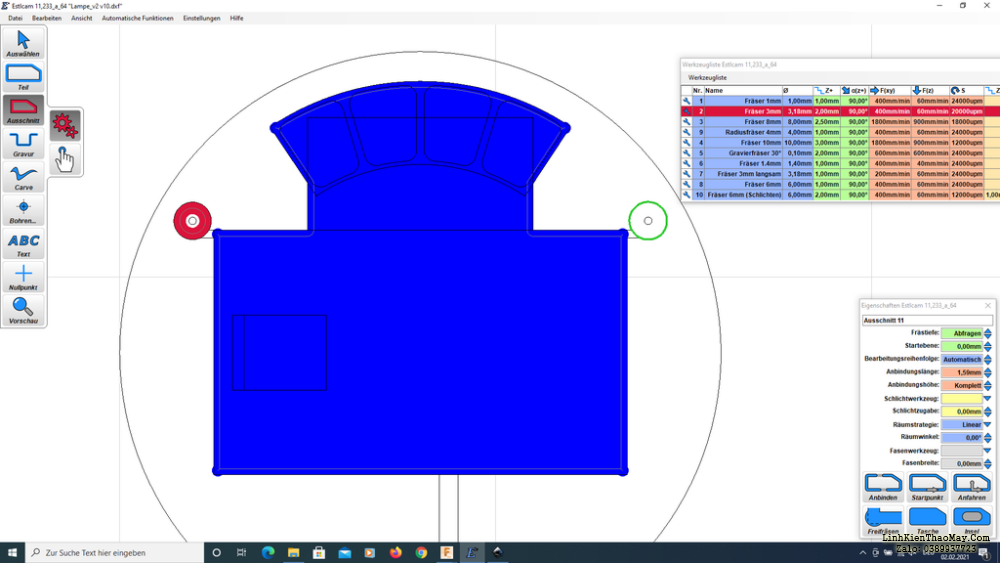
Công cụ CAM yêu thích của mình là Estlcam của một nhà phát triển người Đức. mình thực sự thích phần mềm này vì nó khá dễ sử dụng đối với một số người có sở thích như mình và nó cũng rất rẻ. Bạn có thể tải phiên bản miễn phí của nó, nhưng mỗi khi bạn lưu Project của mình, bạn phải chờ một thời gian, điều này có thể rất khó chịu.
Sau khi mình tải các tệp dxf, mình phải thiết lập các đường dẫn công cụ. Điều đó có thể được thực hiện rất dễ dàng bằng cách chọn loại đường chạy dao mà bạn muốn tạo (bên trong hoặc bên ngoài) và sử dụng tính năng tạo đường dẫn tự động. Đôi khi do kỹ năng kết hợp 360 độ của mình, có thể đường dẫn phải được chọn thủ công, nhưng điều đó cũng khá dễ dàng.
Trong quá trình thiết lập của mình, mình đã sử dụng các máy phay ngón sau:
Dao phay mặt 32mm
Up/Downcut kép 1/8″ cho các linh kiện bằng gỗ
Máy khắc 30° cho các biểu tượng cảm biến
1/8″ single upcut cho các linh kiện bằng nhôm
Vì shapeoko 2 của mình không cứng nhắc như vậy nên mình phải thận trọng một chút về tốc độ và tốc độ nạp.
Đính kèm, bạn có thể tìm thấy một bản phác thảo nơi mình đã ghi lại độ sâu của các túi.
“K” bằng chiều cao hoàn chỉnh của đế, vì vậy nếu “K” được gán thì cần phải cắt bỏ hoàn toàn.
Vòm và tấm đáy:
Sau đó, mình sử dụng một tấm nhôm 2 mm để phay các vòm ở giữa và nắp dưới. mình lại lấy Upcut đơn 1/8 inch, nó đã làm rất tốt.
mình đã sử dụng một cái dũa để làm phẳng các cạnh và đánh giấy nhám 600 để có được lớp hoàn thiện đẹp ở các linh kiện bằng nhôm.
Thông số phay của mình:
Trục chính 12000RPM
Tốc độ tiến dao 400 (hoặc 200 để khắc)
phay quay 25%
độ sâu 1mm
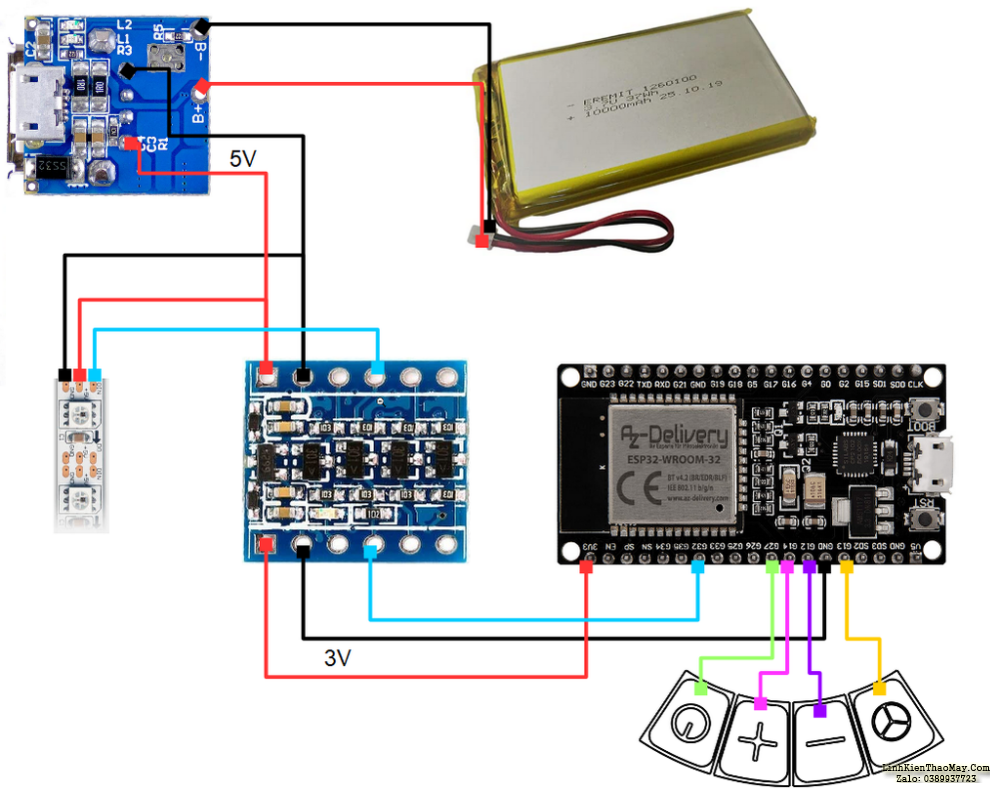
Define the Network settings:
#define WIFI_SSID “*********” // WiFi network
#define WIFI_PASSWORD “**********” // WiFi network password
IPAddress ip(192,168,0,117);
IPAddress gateway(192,168,0,100);
IPAddress subnet(255,255,255,0);
WebServer server(8080);
I definitely would suggest to use a static IP so that you can find the lamp for future updates!
Also I changed the Webserver for the Update function to Port 8080, keep that in mind or change it to 80:-)
In my setup, the lamp is reachable via browser “192.168.0.117:8080” to get to the Update page.
Define the WS2812b Settings:
#define LED_PIN 32
#define LED_COUNT 15
#define DEFAULT_COLOR 0xFE821E
#define DEFAULT_BRIGHTNESS 200
#define DEFAULT_SPEED 10688
#define DEFAULT_MODE FX_MODE_STATIC
Set the Threshold value:
int threshold = 40;
RMT Functionality:
To get the best use of Ws2812b it is necessary to use RMT functionality:
rmt_tx_int(RMT_CHANNEL_0, ws2812fx.getPin())
Effect Wifi On:
Here you are able to set the effect when wifi is activated:

wifi_on = true;
wifi_activ();
ws2812fx.setMode(FX_MODE_BREATH); ws2812fx.setColor(0x00FF00);ws2812fx.setBrightness(50);
https://app.box.com/s/rm5v8ogfy25ewk9sfb67rosjwixkkgas
